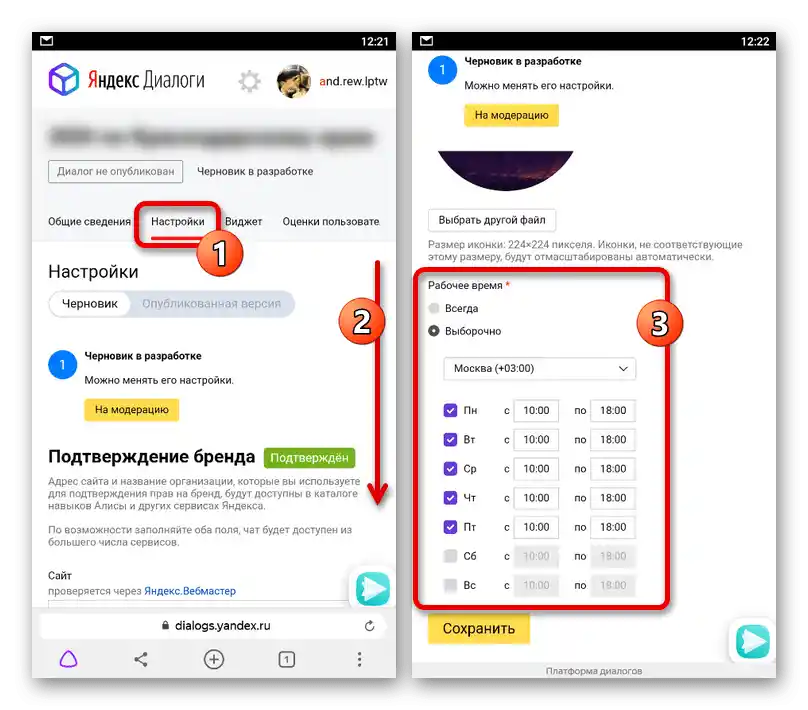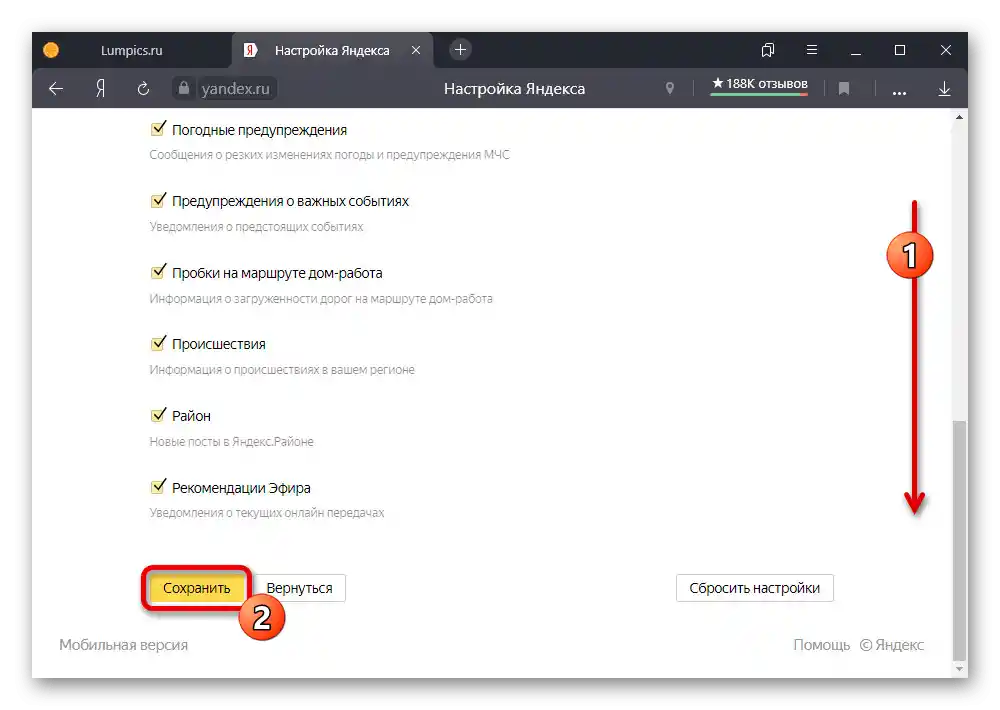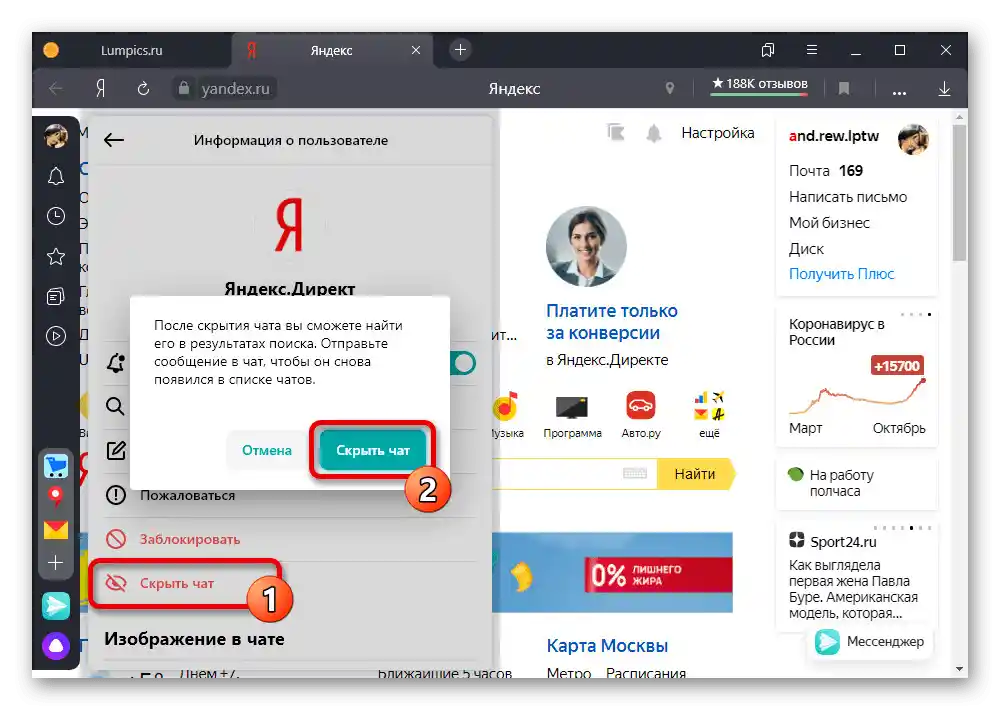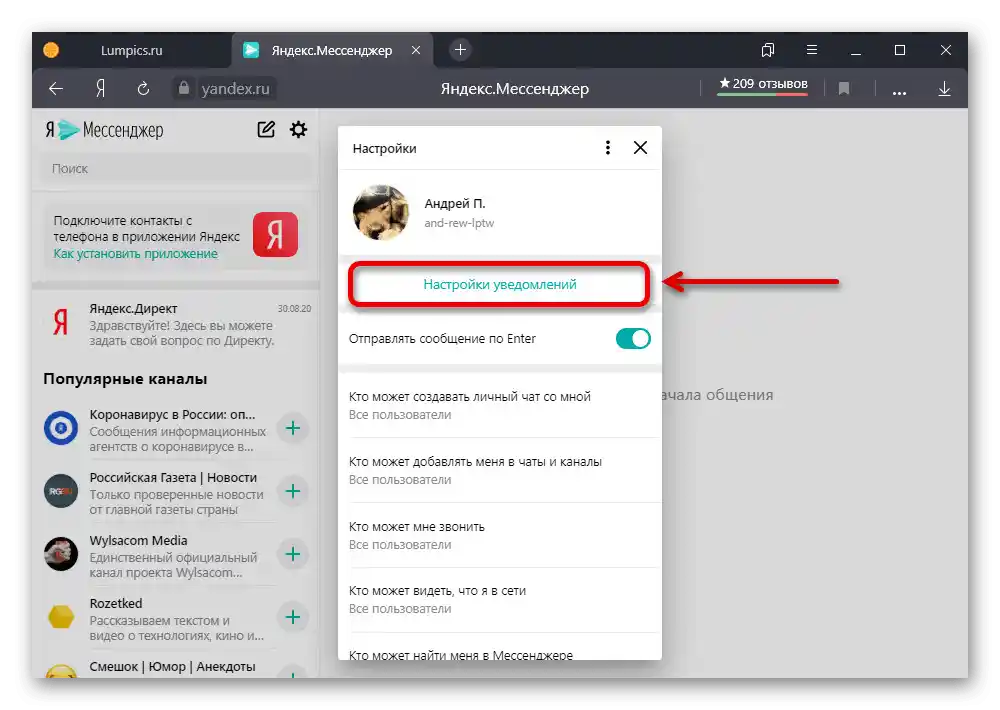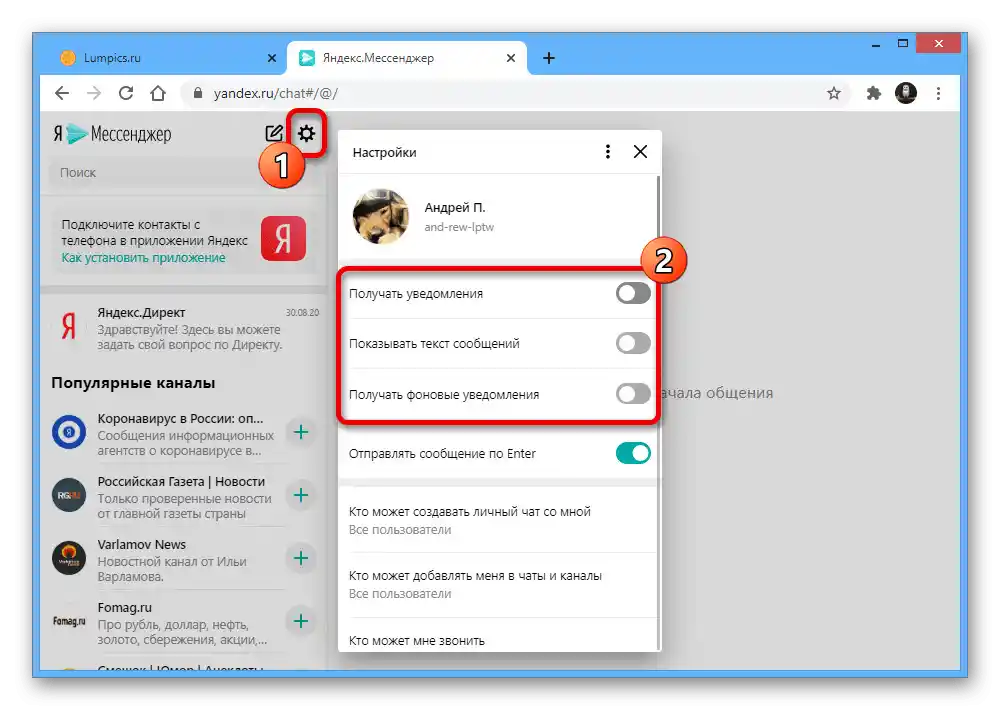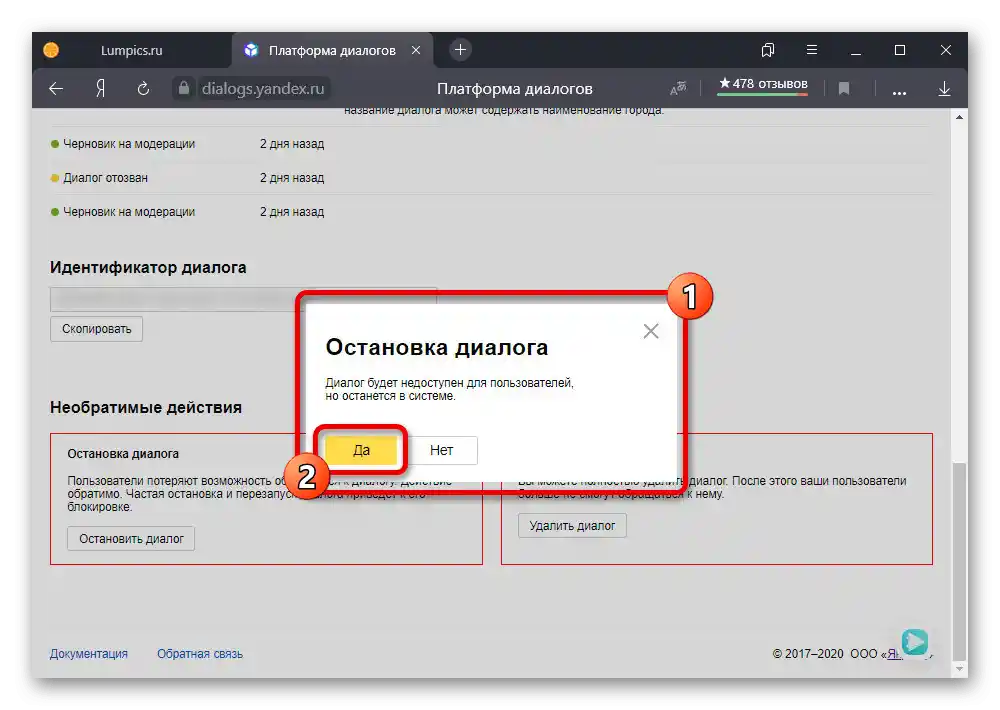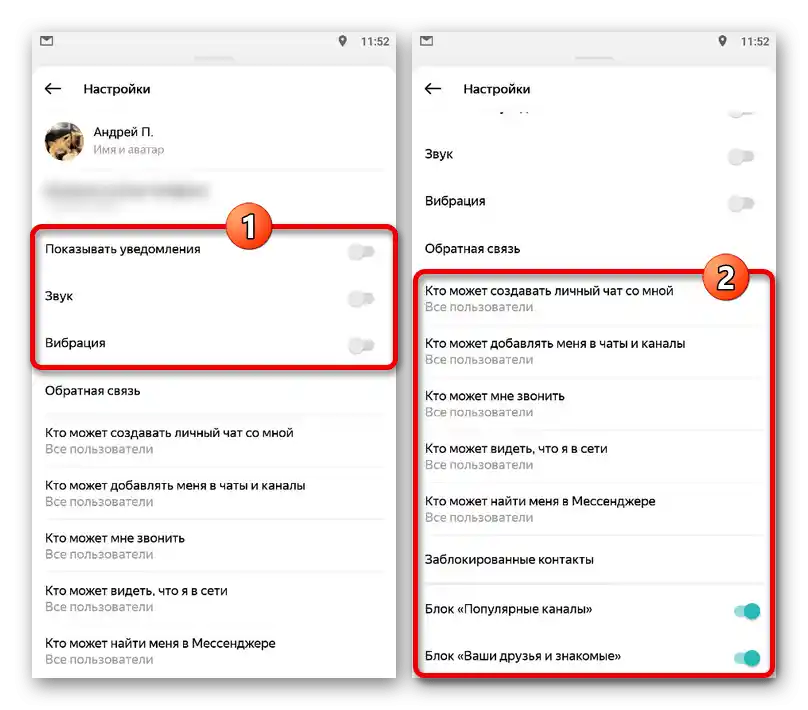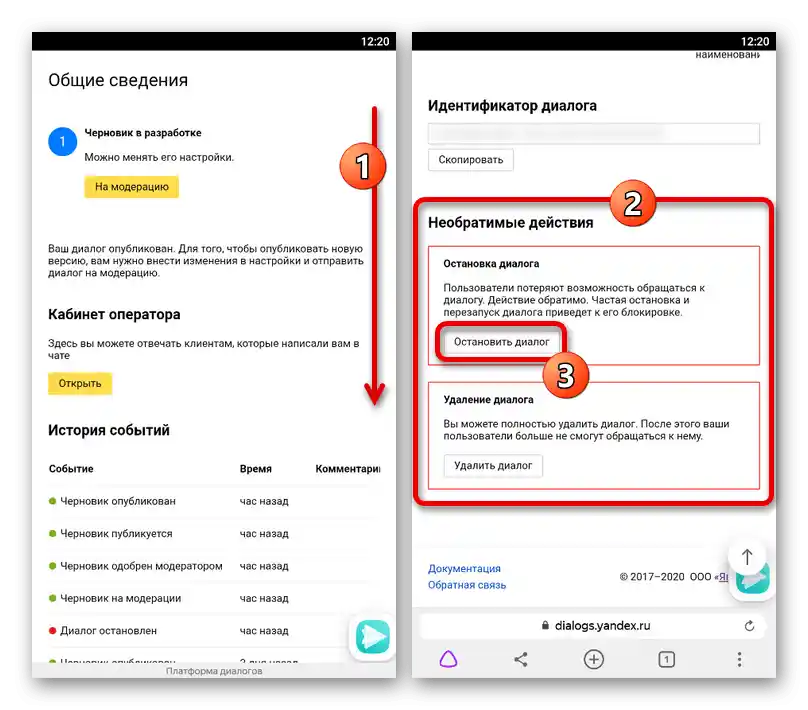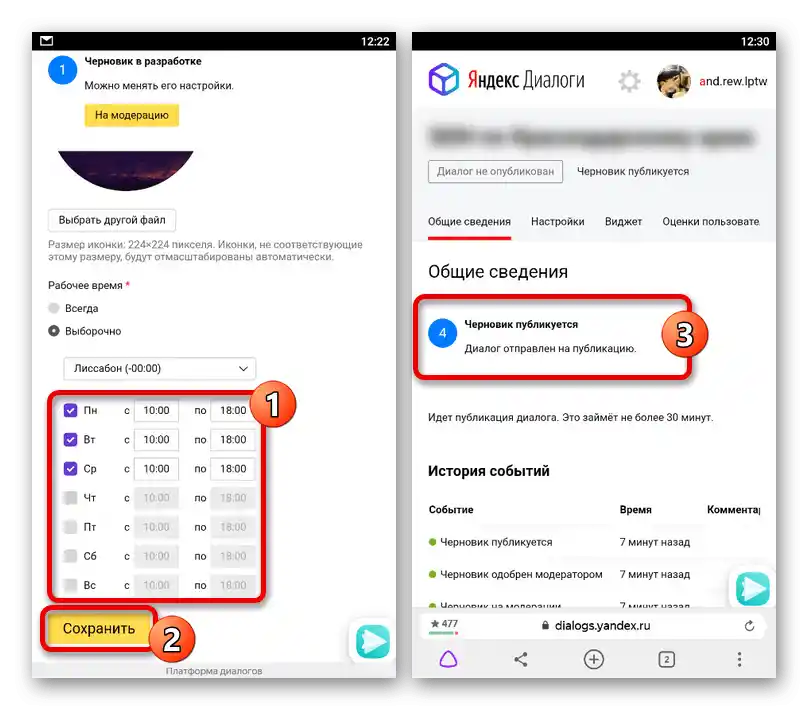Možnost 1: Računalnik
Prek brskalnika na računalniku lahko izklopite Yandex.Čat s pomočjo nastavitev posameznih storitev podjetja. Tu je treba omeniti, da je notranji sistem izmenjave sporočil nepogrešljiv del računa, razen sporočilnika organizacije, zato popolna deaktivacija ni mogoča.
Način 1: Zapiranje klepeta s svetovalcem
Če ste uporabljali pogovor s podporo določene storitve Yandexa, dokončen izhod in izklop ne bo mogoč. Vendar pa lahko preprosto zaprete sporočilnik s klikom na križec v zgornjem desnem kotu bloka ali osvežite aktivno zavihek na kakršen koli primeren način.
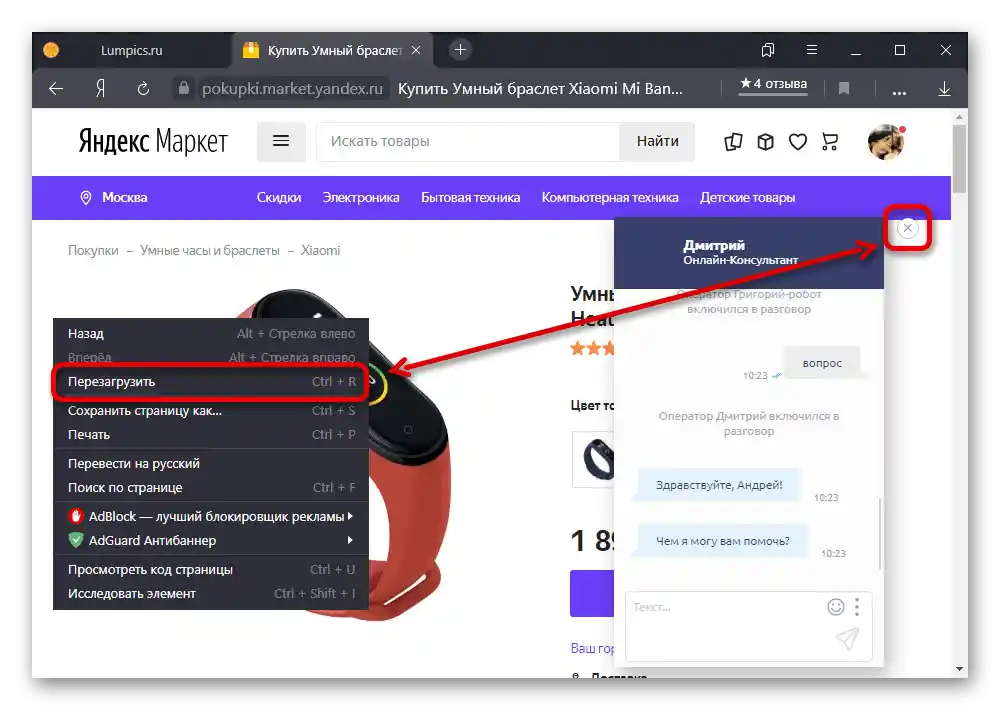
Zaradi tega bo svetovalec po določenem času samodejno prekinil pogovor zaradi pomanjkanja aktivnosti. Obvestila pa bodo izginila takoj po zaprtju.
Način 2: Skrivanje gumba na glavni strani
- Da se znebite gumba klepeta na glavni strani iskalnika Yandex, lahko uporabite nastavitve enotnega računa.Odprite obravnavano spletno stran, kliknite z levim gumbom miške na povezavo "Nastavitev" v zgornjem desnem kotu in izberite "Nastavitve portala".
- S pomočjo zgornje plošče preidite na zavihek "Obvestila" in poiščite točko "Messenger". Za deaktivacijo gumba odstranite obkljukano polje poleg.
- Pomaknite se do dna strani in pritisnite "Shrani". V rezultatih bo prišlo do samodejnega preusmerjanja na začetno stran Yandexa, vendar že brez gumba "Messenger".
![Shranjevanje nastavitev obvestil na glavni strani Yandexa]()
Dostop do Yandex.Chata je mogoč ne le s glavne strani, temveč tudi s pomočjo gumba na desni plošči v Yandex.Browser. Na žalost se tega elementa v tem primeru ne morete znebiti.
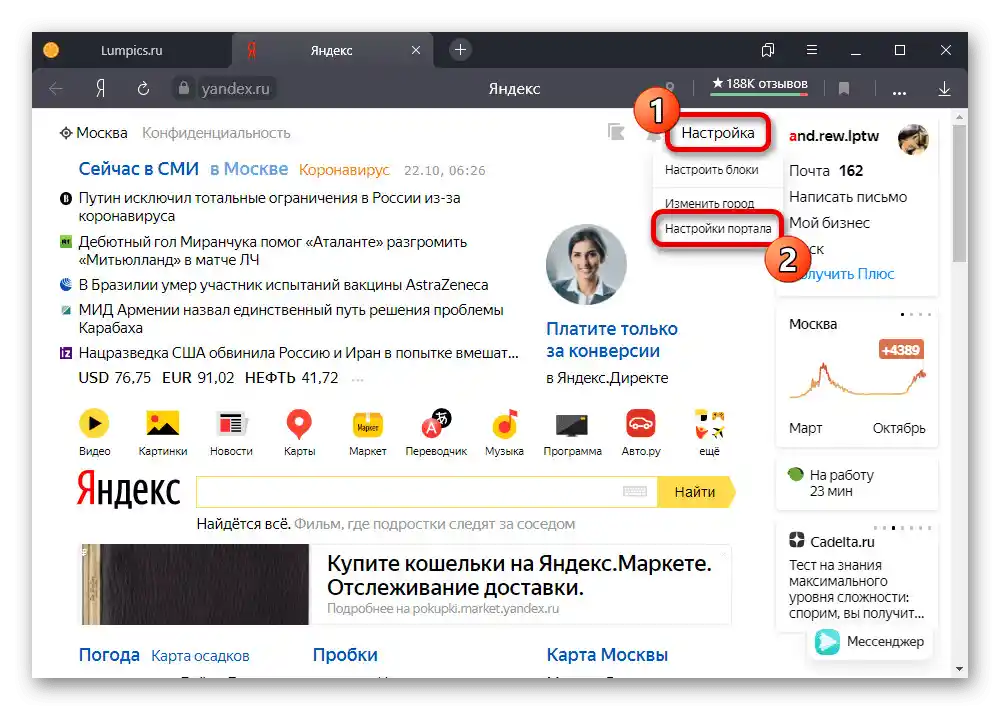
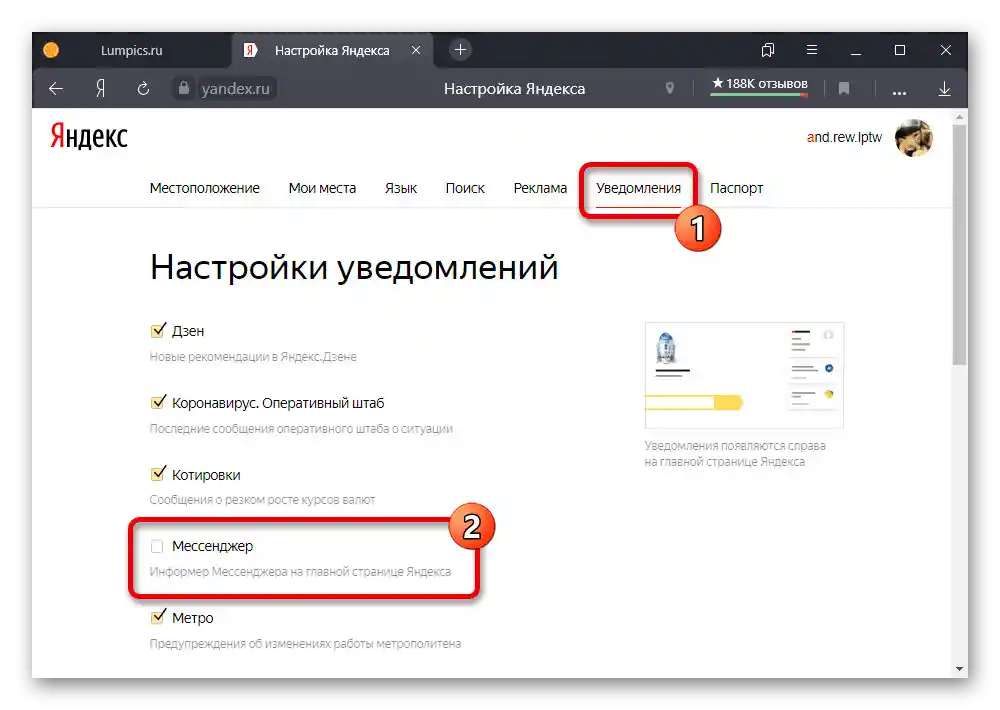
Način 3: Blokiranje pogovora
- Po potrebi lahko preko Yandexovega messengerja odstranite nekatere pogovore. Za to uporabite gumb "Messenger" na glavni strani iskalnika podjetja in preidite na želeno možnost.
- Razvijte meni s pomočjo ikone "…" v zgornjem desnem kotu in izberite "Informacije o pogovoru". Tukaj je potrebno klikniti z levim gumbom miške na vrstico "Skrij pogovor" na koncu glavnega seznama.
- Preko pojavnega okna potrdite postopek skrivanja, z uporabo ustreznega gumba. Če je vse pravilno opravljeno, izbrani pogovor ne bo več prikazan v priporočilih in na glavni strani messengerja.
![Skritje pogovora s uporabnikom v Yandex sporočilu na PC]()
Upoštevajte, da so opisane akcije na voljo le v primeru uporabnikov, medtem ko se kanala lahko znebite z odjavo.
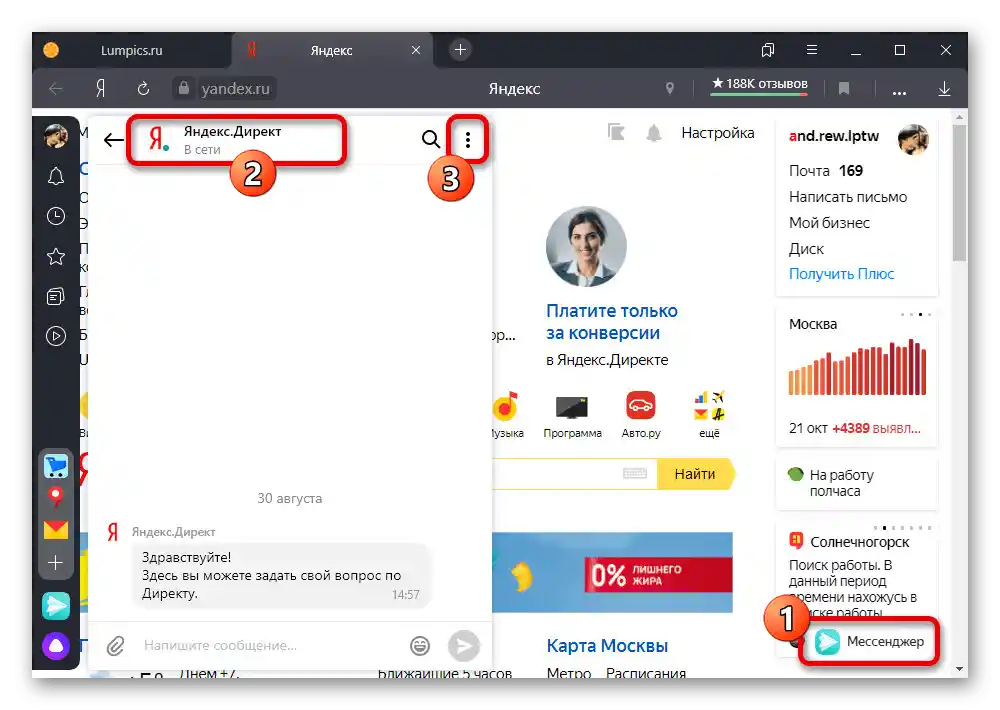
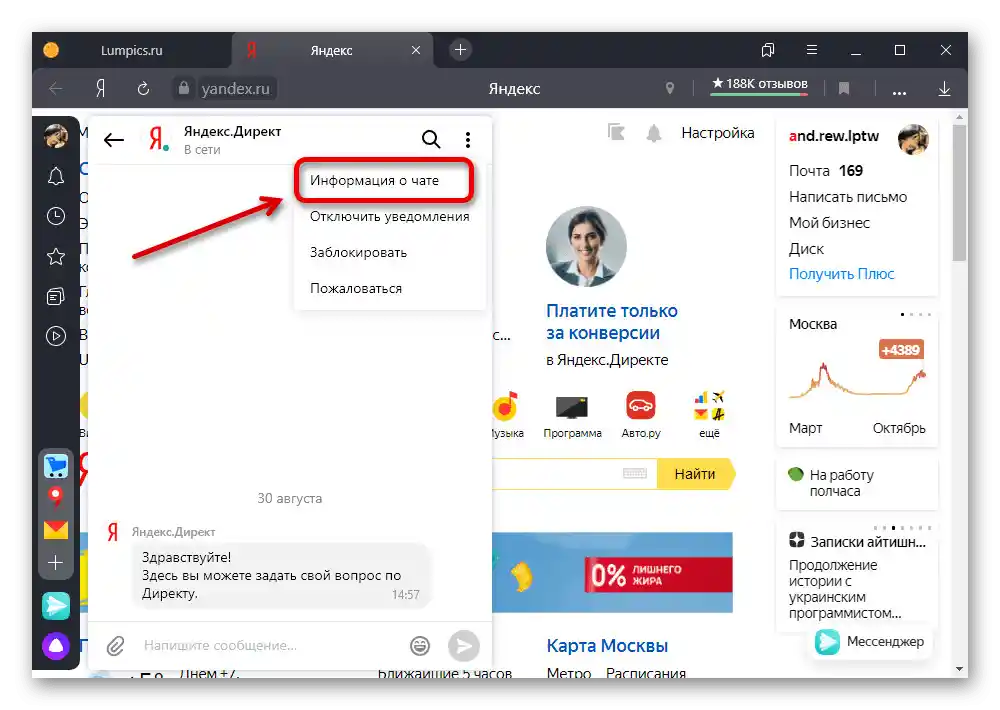
Način 4: Onemogočanje obvestil
- Onemogočanje obvestil Yandex.Chata preko notranjih nastavitev je prav tako delno povezano z obravnavano temo, saj vas brez obvestil ne bodo motili pogovori.Pojdite na messenger na ločeni strani ali preko iskalnika in v zgornjem desnem kotu uporabite gumb s podobo zobnika.
- Če uporabljate Yandex.Browser, za prehod na potrebne nastavitve kliknite "Nastavitve obvestil" in nato preklopite na zavihek "Messenger v Yandex.Browserju".
![Prehod na nastavitve obvestil v Yandexovem sporočilu na PC]()
Odkljukajte vse predstavljene točke in kliknite "Shrani" na dnu strani. Upoštevajte, da so te nastavitve, čeprav povezane z računom, omejene le na klepet v uradnem brskalniku.
- Da se znebite obvestil v katerem koli drugem spletnem brskalniku, izvedite prvo dejanje navodil brez sprememb. Nato je potrebno onemogočiti nastavitve "Prejemanje obvestil", "Prikaz besedila sporočil" in "Prejemanje ozadnih obvestil".
![Izklop obvestil messengerja v navadnem brskalniku]()
Na splošno bo povsem dovolj, da deaktivirate le prvo točko, medtem ko se bodo ostale samodejno blokirale, ali pa uporabite nastavitve brskalnika. Pri tem lahko po lastni presoji podobno spremenite tudi druge nastavitve, s čimer omejite možnosti messengerja.
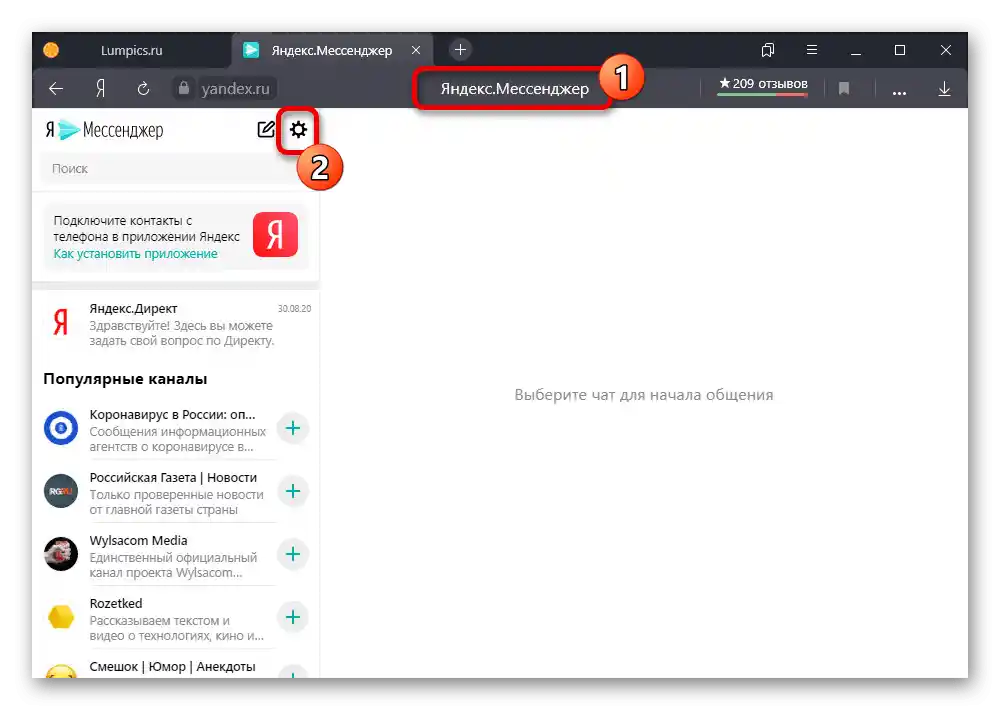
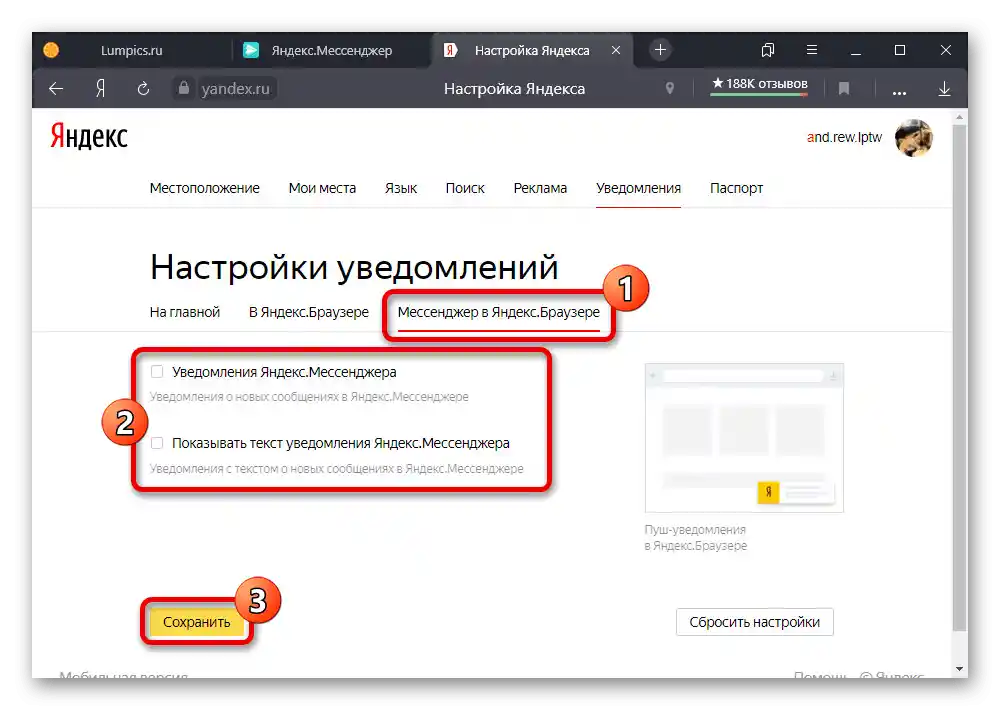
Način 5: Upravljanje s klepetom organizacije
Vsaka organizacija ali spletna stran, registrirana v Yandexu, lahko uporablja svoj sistem za izmenjavo sporočil, za njegovo onemogočanje pa je potrebno obiskati nastavitve posameznega servisa. Seveda je to nalogo mogoče izvesti le ob popolnem dostopu do računa.
Ustavitev dialoga
- Uporabite zgoraj navedeno povezavo, da preidete na želeni servis, in nato v zgornjem kotu strani kliknite "Konzola".
- Iz seznama "Objavljenih" klepetov izberite želeno možnost.Upoštevajte, da so "Osnutki" že tako nedostopni drugim uporabnikom.
- Preko glavnega menija pojdite na zavihek "Splošne informacije" in pomaknite stran do samega dna.
- V razdelku "Nepovratne akcije" kliknite "Ustavite pogovor" in potrdite postopek preko pojavnega okna.
![Postopek za ustavitev objavljenega klepeta na spletnem mestu Yandex.Dialogi]()
Ta akcija bo spremenila status v "Osnutek", s čimer bo pogovor skrit pred drugimi uporabniki. Kljub temu pa je vedno mogoče ponovno objaviti s pomočjo gumba "Na moderacijo".
![Potrditev ustavitve objavljenega klepeta na spletni strani Yandex.Dialozi]()
Lahko pa alternativno kliknete "Izbriši pogovor" in ponovno potrdite. V tem primeru bo pogovor trajno izginil brez možnosti obnove.
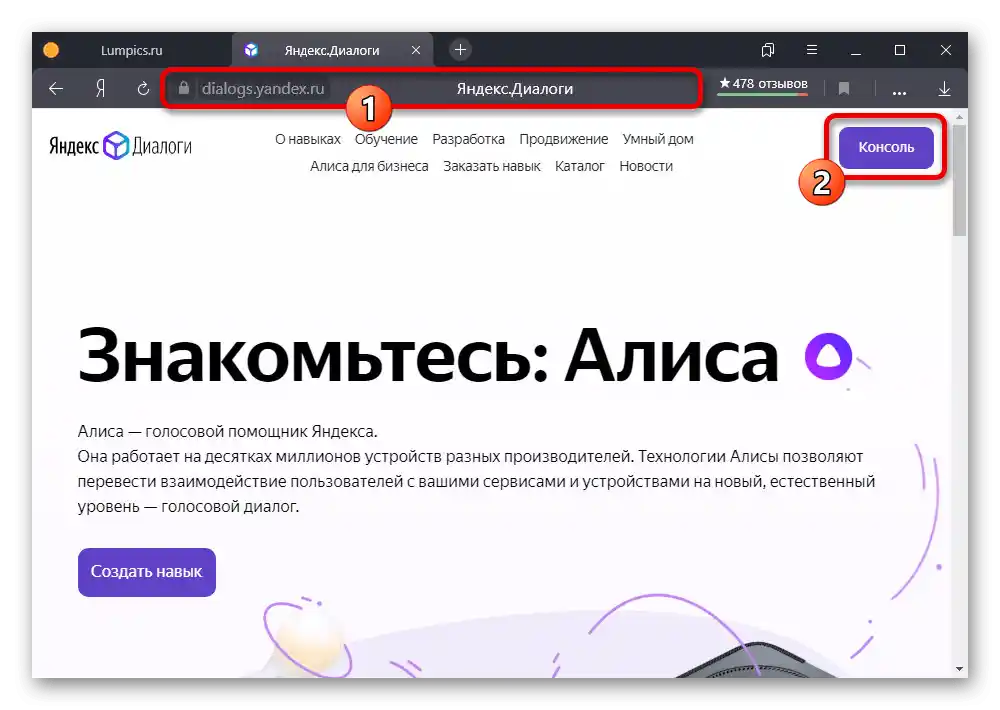
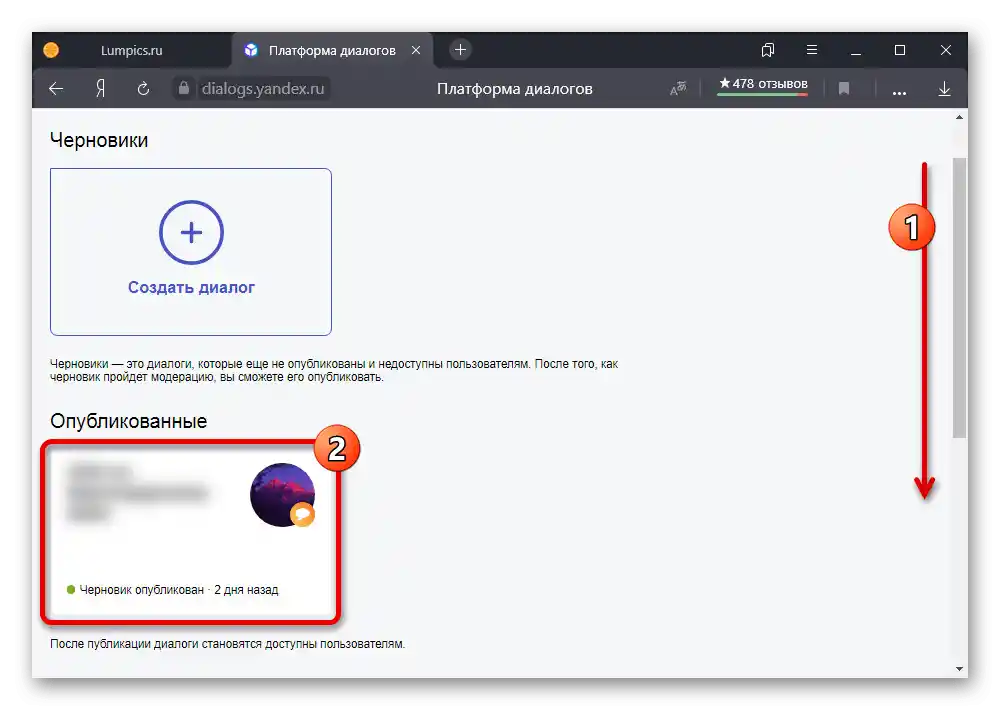
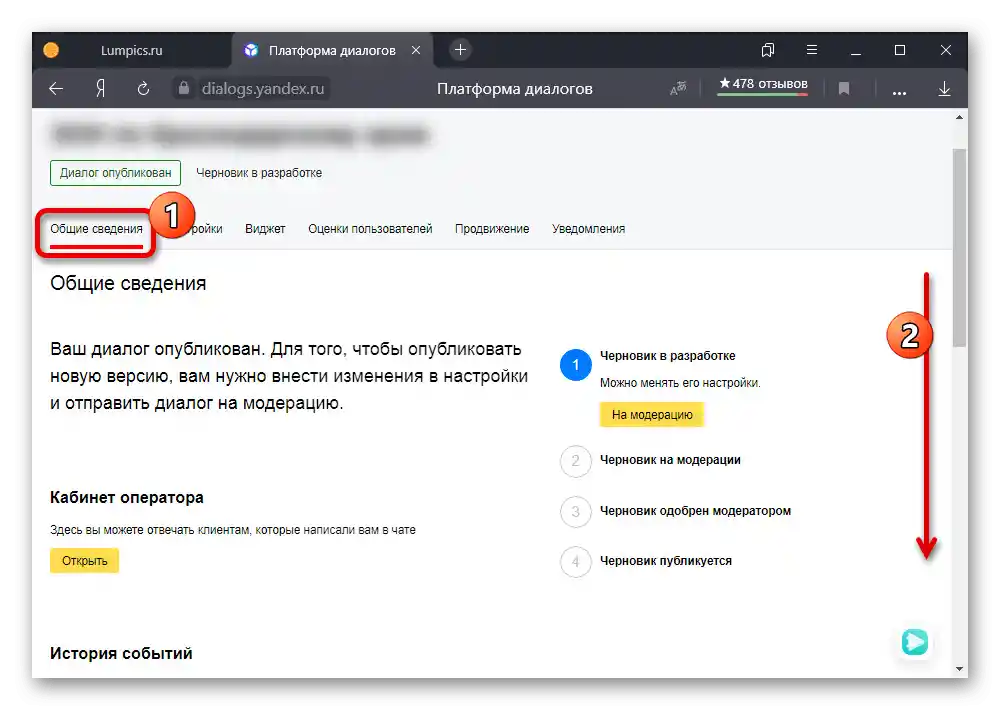
Nastavitve pogovora
- Poleg popolne blokade lahko nastavite tudi samodejno začasno onemogočanje. V ta namen odprite upravljanje pogovora, pojdite na zavihek "Nastavitve", preklopite v način spreminjanja osnutka in pomaknite stran skoraj do samega dna.
- V razdelku "Delovni čas" nastavite vrednost "Izbirno" in izberite časovni pas s pomočjo spustnega seznama. Po tem lahko omejite delovanje povratnih informacij na določene dni v tednu, tako da izberete delovni čas.
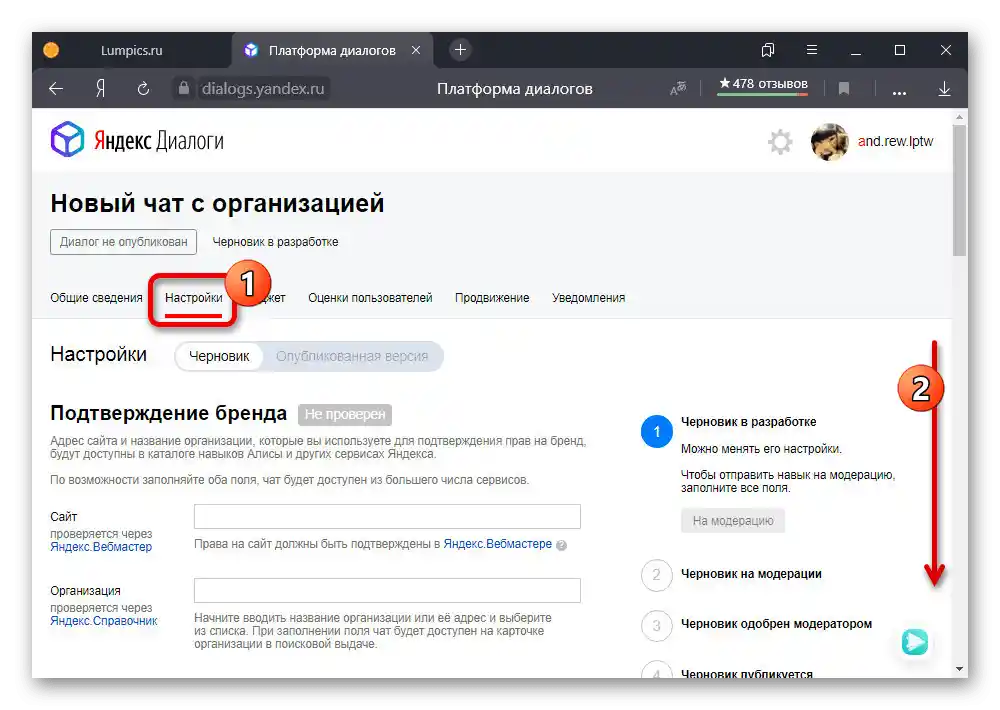
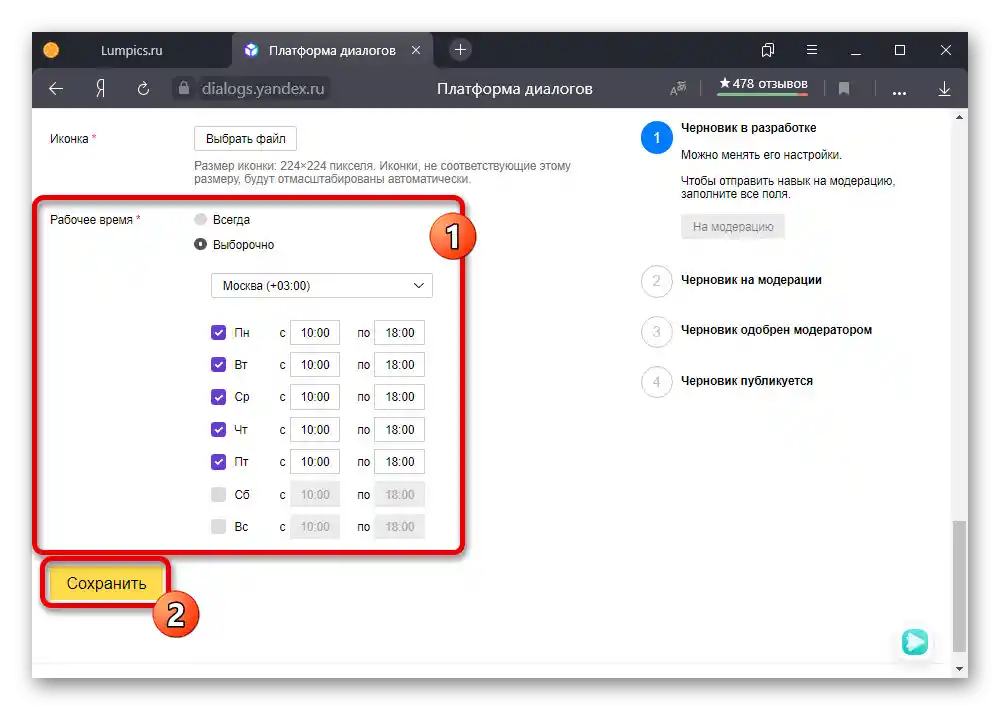
Ko končate z nastavitvijo, kliknite "Shrani" in ponovno pošljite pogovor "Na moderacijo". Takšne nepomembne spremembe običajno ne zahtevajo ročne preveritve in zato začnejo veljati v manj kot eni uri.
Možnost 2: Mobilna naprava
Na mobilnih napravah, ne glede na platformo, je Yandex.Chat dostopen takoj iz več mest, vendar pa je lahko popolnoma onemogočen le v primeru organizacije. V ostalem zahtevani postopki niso zelo različni od prej obravnavanih računalniških različic, le da za telefon obstaja ločena aplikacija.
Način 1: Skrivanje pogovorov
- S pomočjo notranjih nastavitev Yandex.Chata lahko skrijete posamezne pogovore, s čimer blokirate prejemanje obvestil.Za te namene odprite uradno aplikacijo ali uporabite gumb "Messenger" v glavnem meniju Yandexa in izberite želeni pogovor.
- V zgornjem desnem kotu razširite seznam dejanj s pomočjo gumba "…" in uporabite možnost "Informacije o klepetu".
- Na odprti strani tapnite vrstico "Blokiraj stik" in potrdite postopek blokiranja preko pojavnega okna.
- Poleg navedenega lahko preko glavnega menija pogovora uporabite možnost "Skrij klepet". V tem primeru bo pogovor izginil iz skupnega seznama in vas ne bo motil z obvestili.
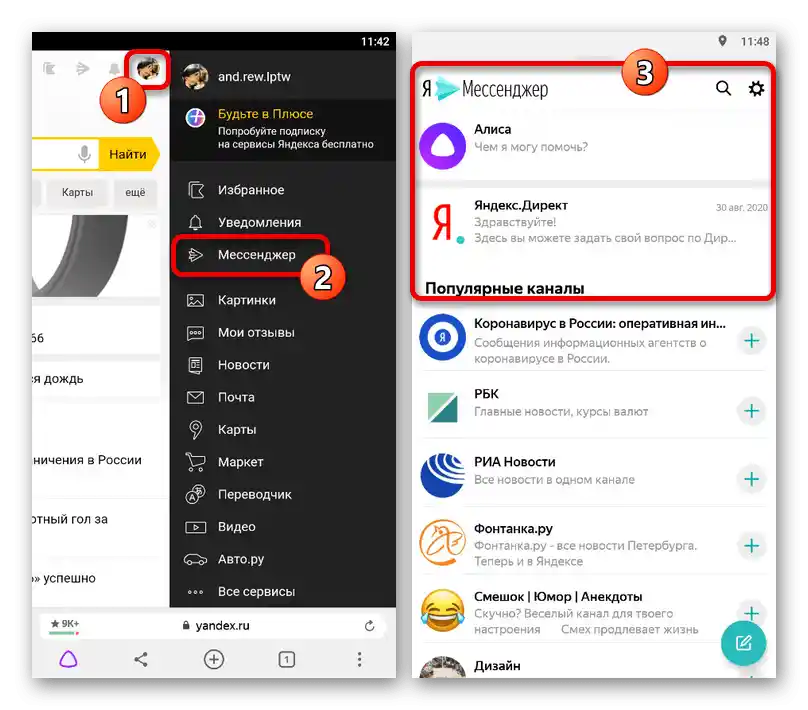
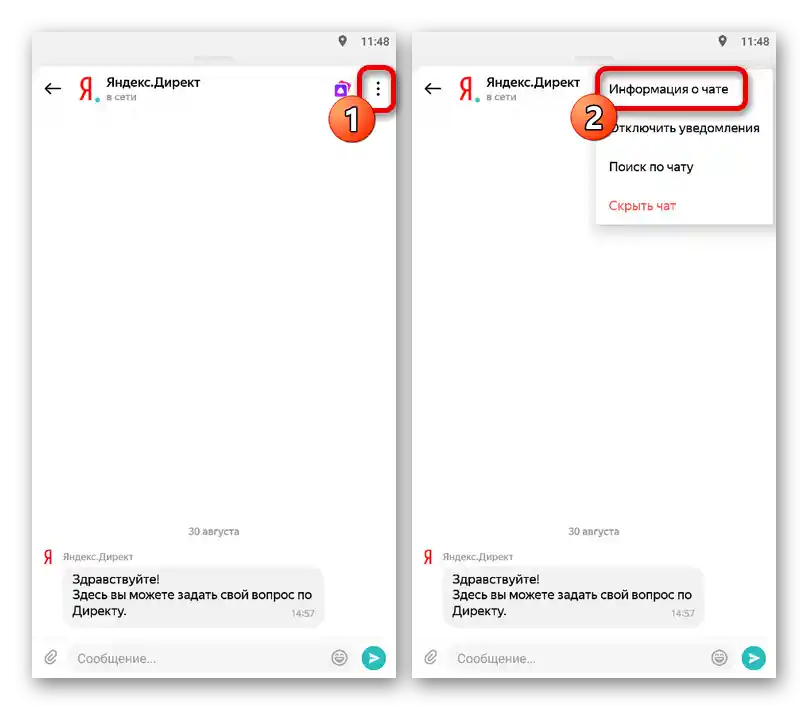
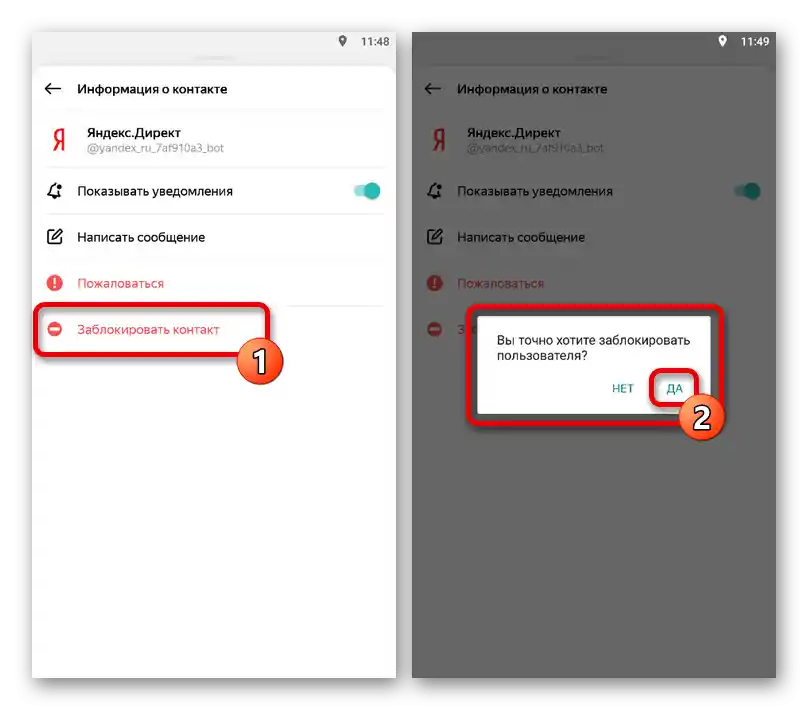
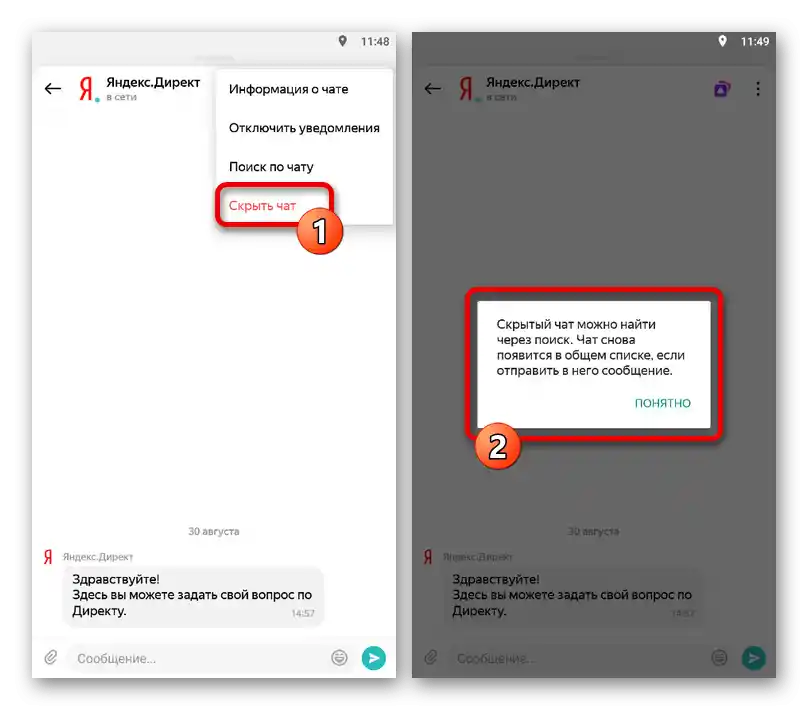
Način 2: Izklop obvestil
- Še en in hkrati zadnji razpoložljiv način za izklop Yandex.Čata je deaktivacija notranjih obvestil, ki neposredno vplivajo na vidnost messengerja. Da bi izvedli potrebno nalogo, najprej odprite aplikacijo ali spletno stran in kliknite na ikono zobnika v zgornjem desnem kotu zaslona.
- Zaporedno premaknite drsnike "Prikaži obvestila", "Zvok" in "Vibracija" v levo in po lastni presoji lahko deaktivirate tudi druge možnosti, predstavljene na isti strani. Za shranjevanje nastavitev dodatni ukrepi niso potrebni, dovolj bo, da preprosto zaprete nastavitve.
![Izklop obvestil v mobilni različici sporočilnika Yandex]()
Ne pozabite tudi, da se obvestil lahko znebite s pomočjo nastavitev operacijskega sistema, tudi v primeru brskalnika.
Preberite tudi: Izklop obvestil na telefonu
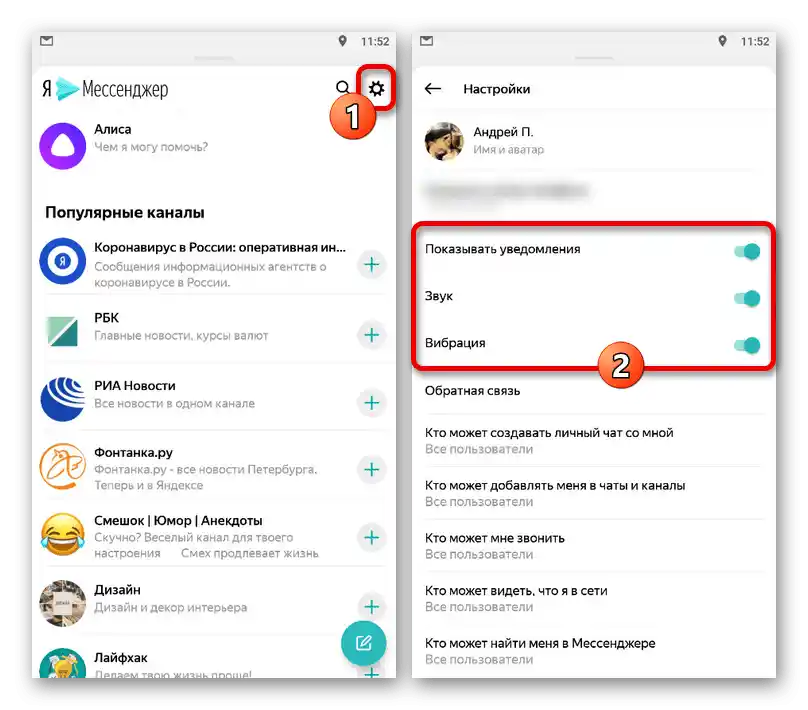
Način 3: Odstranitev messengerja
V primeru ločene aplikacije Yandex.Čata lahko opisano nalogo izvedete z deinstalacijo odjemalca na katerikoli primeren način.Postopek odstranitve je na voljo na vsaki obstoječi platformi in se ne razlikuje od dejanj v zvezi z drugimi aplikacijami, predstavljenimi v drugi navodilih, razlika je le v imenu programa.
Podrobnosti: Odstranjevanje aplikacij z mobilne naprave
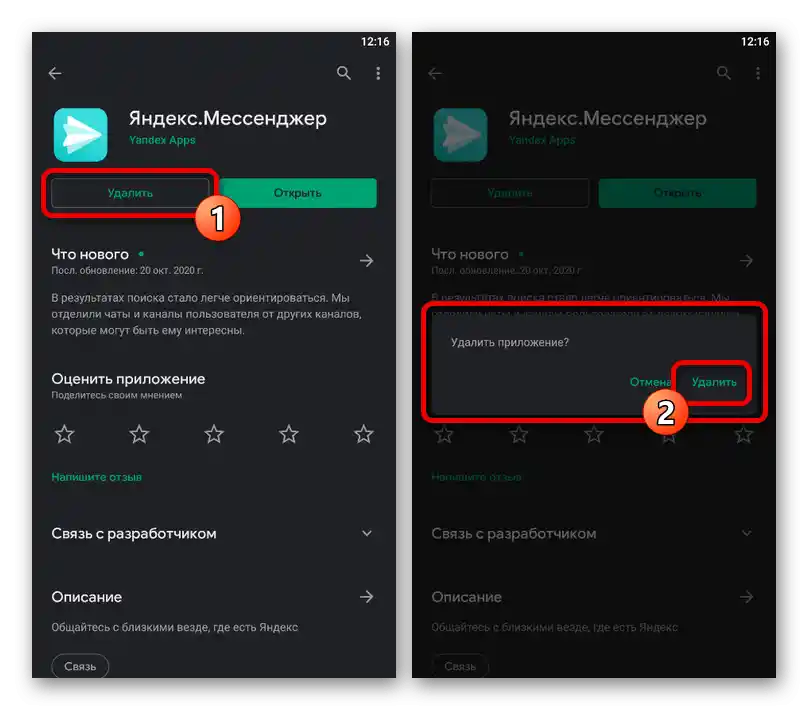
Način 4: Upravljanje s klepetom organizacije
Kot na računalniku, je tudi s telefonom na voljo onemogočanje klepeta organizacije ali spletne strani, registrirane v Yandexu. Za te namene bo potrebno uporabiti nadzorno ploščo, izvesti začasno ustavitev dialoga ali pa spremeniti nastavitve delovnega časa.
Ustavitev dialoga
- Pojdite na glavno stran obravnavanega servisa preko zgoraj navedene povezave in kliknite "Ustvari veščino". Tukaj v bloku "Objavljene" izberite onemogočeni klepet.
- Ko ste v razdelku "Splošne informacije", pomaknite stran do dna in v bloku "Nepovratni ukrepi" kliknite "Ustavi dialog". Ta postopek bo potrebno potrditi preko pojavnega okna.
![Prehod na ustavitev klepeta na mobilni strani Yandex.Dial]()
Če je vse opravljeno pravilno, se status spremeni v "Osnutek". Hkrati bodite pozorni, da lahko uporabite tudi drugo možnost "Izbriši dialog", če želite trajno odstraniti tudi osnutek.
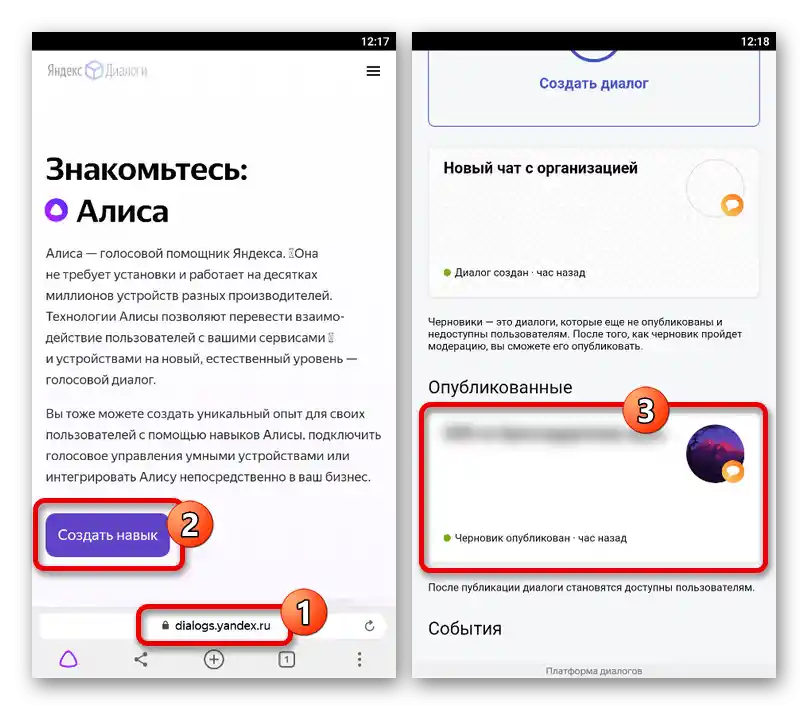
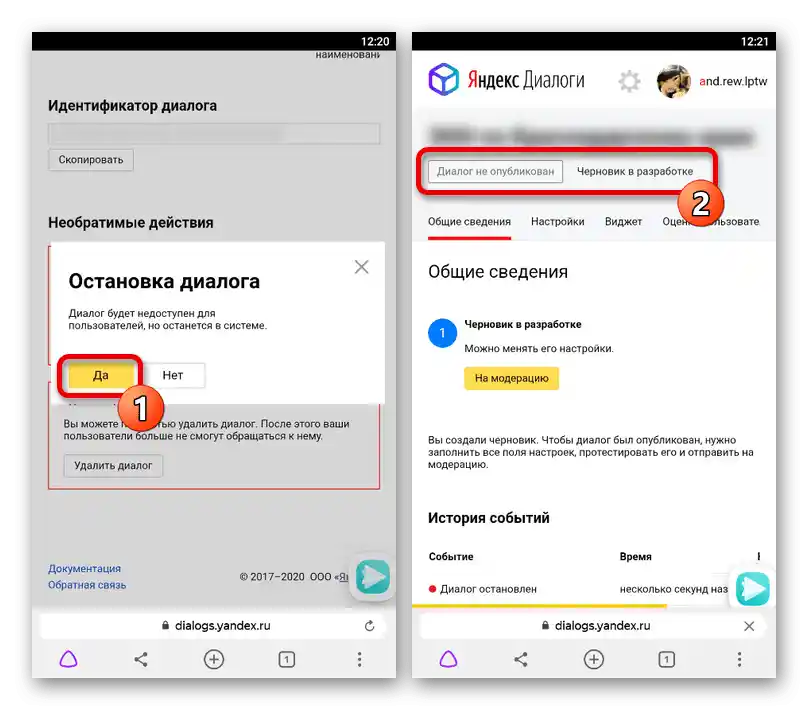
Nastavitve dialoga
- Da začasno onemogočite možnost pošiljanja sporočil za uporabnike, odprite razdelek "Nastavitve" preko glavnega menija in pomaknite do bloka "Delovni čas". Iz predstavljenih tukaj nastavitev izberite "Izbirno".
- S pomočjo spustnega seznama lahko spremenite časovni pas, od katerega so odvisne druge nastavitve. Po tem ustrezno nastavite delovni čas, uporabite kljukice in polja z navedbo časa.
![Sprememba delovnega časa klepeta na mobilni strani Yandex.Dialozi]()
Ne pozabite, da se v omenjenih poljih nastavljajo delovni uri, ne obratno.Ko bodo parametri spremenjeni, pritisnite "Shrani" na dnu zaslona in s pomočjo gumba "Na moderacijo" pošljite klepet na ponovno preverjanje.